
PDF转换器
PDF转换器支持一键PDF转Word在线转换,高效办公。
我们经常需要将PDF文件转换为Word文档,以便于编辑和协作。pdf转word如何操作?四种pdf转word的好方法,你不学习下吗?本文将介绍四种不同的方法,帮助您轻松实现PDF转Word。
1. 使用在线转换工具
-打开一个在线的 PDF转换工具,例如 https://www.pdfmao.com/。
- 上传您的PDF文件。
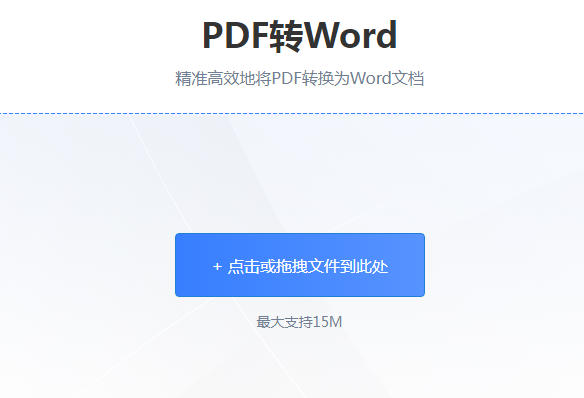
- 点击转换按钮,等待转换过程完成。
- 下载转换后的Word文档。
请注意,这种方法适用于单个 PDF 文件且文件大小不超过15M。如果您需要转换多个 PDF 文件或文件较大,建议使用专门的 PDF 转换软件版本进行操作。
2. 使用Adobe Acrobat Pro
Adobe Acrobat Pro是一款功能强大的PDF编辑软件,它提供了将PDF转换为Word文档的功能。操作步骤如下:
- 打开Adobe Acrobat Pro。
- 点击“文件”菜单,选择“打开”,然后选择您的PDF文件。
- 在工具栏中,点击“导出PDF”按钮。
- 在导出设置中,选择Microsoft Word文档(*.docx)作为输出格式。
- 点击“导出”按钮,选择保存位置,然后点击“保存”。
3. 使用Microsoft Word
从Microsoft Word 2013版本开始,Word就内置了将PDF转换为Word文档的功能。操作步骤如下:
- 打开Microsoft Word。
- 点击“文件”菜单,选择“打开”,然后选择您的PDF文件。
- Word会自动将PDF文件转换为可编辑的Word文档。
- 对转换后的文档进行必要的编辑和调整。
- 保存文档,选择Microsoft Word文档(*.docx)作为文件格式。
4. 使用第三方软件
除了上述方法外,还有许多第三方pdf转换器可以帮助您将PDF转换为Word文档。这些软件通常具有更多的自定义选项和高级功能。操作步骤如下:
- 下载并安装您选择的第三方软件。
- 打开软件,点击“文件”菜单,选择“打开”,然后选择您的PDF文件。
- 在软件的工具栏中,找到“转换”或“导出”功能。
- 选择Microsoft Word文档(*.docx)作为输出格式。
- 点击“转换”或“导出”按钮,选择保存位置,然后点击“保存”。
以上就是四种将PDF转换为Word文档的方法。在线使用和软件的方法都有,在线的不用下软件,但有大小和不能批量的限制,不过对于普通用户而言是够了。而软件则可以实现批量pdf转word,需要下载安装后使用。大家可以根据自己的需求选择。
 最新文章
最新文章 相关阅读
相关阅读 最新专题
最新专题Copyright 2020-2025 © 厦门中数华森信息技术有限公司 版权所有 福建省厦门市思明区中厦国际大厦17A 闽ICP备2024077850号-8

提示

每日可免费转换1份15M以下文件,今日您的次数已耗尽,下载桌面端软件即可不限次数、文件大小转换